設定和監視短期衝刺待執行工作
Azure DevOps Services | Azure DevOps Server 2022 - Azure DevOps Server 2019
在整個短衝期間,您可以監視燃盡圖,以判斷您的小組是否有望完成其 短衝計劃。 有兩個可存取的待毀圖表:可從小組短期衝刺待辦項目檢視的內容內毀趨勢報表,以及您可以新增至儀錶板的Sprint Burndown 小工具。
報表和 Widget 都衍生自 Analytics 的數據。 其支持根據工作項目計數或故事點、大小、工時、剩餘工時或其他數值欄位的總和來監視燒毀。
您可以將報表或小工具新增至儀錶板。 此外,您可以使用 Analytics 型燒毀或燒毀小工具來監視進度,,以提供更多組態選項。
重要
- 刪除區域路徑或重新設定反覆項目路徑會導致無法復原的數據遺失。 例如:
- 燃盡和燃燒小工具圖表
- 衝刺燃盡圖
- 已更改區域路徑 的團隊速度圖表
- 參考 區域路徑 和 迭代路徑 的歷史趨勢圖,這些路徑在每個工作專案定義時的狀態。
- 刪除之後,您無法擷取這些路徑的歷程記錄數據。
- 您只能刪除任何工作專案不再使用的區域和反覆項目路徑。
如需可供您使用的所有燃盡圖和燃起圖概覽,請參閱 燃盡和燃起指引。
注意
衝刺燃盡報告是從小組在衝刺或迭代期間追蹤的數據中生成的。 如需詳細資訊,請參閱 關於小組和敏捷式工具。
情境中的燃盡圖趨勢報告
Burndown Trend 報告是以工作計數、剩餘工作量估算或您在衝刺週期中定義和更新的其他數值欄位為基礎。 如需詳細資訊,請參閱 短期衝刺規劃。 若要開啟此報表,請參閱 開啟 Sprint 待辦清單。
健康的衝刺燃盡圖報告看起來類似下列範例。 藍色區域表示短期衝刺每天使用中或進行中的工作項目數目。 如本範例所示,在短期衝刺結束時,一個工作專案仍在使用中。
| 元素 | 描述 |
|---|---|
| 日期範圍 | 衝刺的開始和結束日期。 |
| 剩下的故事 | 短期衝刺中剩餘的故事數目。 如果您選擇不同的工作項目類型,則會顯示其餘的工作項目數目。 |
| 已完成 | 根據原始計劃範圍完成的工作百分比。 選取 [已完成] 以查看已完成工作專案的完整清單。 |
| 平均燃盡 | 完成一般工作。 |
| 總計範圍增加 | 顯示自燒毀開始后,原始範圍的工作量變更。 此範例顯示已移除六個工作專案。 |
| 剩餘 | 使用中或進行中的工作項目數目。 此範例顯示在衝刺中剩餘一個使用中項目。 |
| 總體範圍 | 短期衝刺中的工作項目總數,包括已關閉的工作專案。 如果小組的默認反覆專案是 @CurrentIteration,則會將新的工作專案新增至目前的反覆專案。 當反覆路徑修改為另一個短期衝刺時,或當工作項目完成後,範圍會減少。 |
| 理想趨勢 | 理想的燃盡圖速率是根據工作項目數、衝刺中的天數以及工作日數計算出來的。 |
由於個別團隊成員可能每週或每隔幾天才更新一次其工作項目,因此通常會出現梯形消耗模式。
短衝程燃盡圖小工具
在小工具目錄中,您會找到兩個版本的 Sprint Burndown 小工具:以分析為基礎的 Sprint Burndown 和 Sprint Burndown (Legacy),這是從工作追蹤數據存放區建置的。
短衝燃盡小工具
基於分析的 Sprint Burndown 小工具提供了一種簡便的方法來監控團隊的進度,顯示出每個短期衝刺中剩餘的工作量。 剩餘工時是垂直軸,時間是水平軸。 您可以根據使用者故事或任務定義剩餘的工作,並透過計算工作項目或加總欄位來實現。

| 元素 | 描述 |
|---|---|
| 日期範圍 | 衝刺的開始和結束日期。 |
| 剩餘任務數 | 短期衝刺中剩餘的工作數目。 如果您選擇不同的工作項目類型,則會顯示其餘的工作項目數目。 |
| 已完成 | 根據原始計劃範圍完成的工作百分比。 選取 [已完成] 以查看已完成工作專案的完整清單。 |
| 平均燃盡 | 完成一般工作。 |
| 總計範圍增加 | 顯示自燒毀開始后,原始範圍的工作量變更。 此範例顯示已將四個工作專案新增至短期衝刺。 |
| 剩餘 | 使用中或進行中的工作項目數目。 此範例顯示有15個活動項目留在衝刺中。 |
| 總體範圍 | 短期衝刺中的工作項目總數,包括已關閉的工作專案。 如果小組的默認反覆專案是 @CurrentIteration,則會將新的工作專案新增至目前的反覆專案。 當反覆專案路徑被修改為另一個短期衝刺或工作項目完成時,範圍會減少。 |
| 理想趨勢 | 理想的燃盡圖速率是根據工作項目數、衝刺中的天數以及工作日數計算出來的。 |
圖表提供實用的計量,可協助您回答問題: 我們是否有望在短期衝刺結束時完成這組工作?
- 完成工時百分比
- 使用非 [剩餘工時] 字段時,未估算的工作項目數量
- 平均燒毀
- 增加範圍總計
短期衝刺燒毀 (舊版) 小工具
Sprint Burndown (舊版) 小工具會根據小組目前短期衝刺中針對工作定義的剩餘工時新增圖表。 當您無法存取 Analytics 時,請選取此版本。 組態選項包括小組選擇和小工具大小。

如果您的儀錶板已經存在舊版本,您可以透過編輯小工具的設定,勾選 立即試用新版本,輕鬆升級小工具。 您隨時可以取消勾選方塊,回到舊版。
必要條件
| 類別 | 要求 |
|---|---|
| 存取層級 |
-
專案成員。 - 至少擁有 基本 存取權限。 |
| 許可 |
-
團隊管理員 或專案管理員,或特定 儀錶板許可權 授與您。 - 若要將小工具新增至小組儀錶板,您必須是小組成員。 |
| 功能啟用 | 已啟用 Azure Boards。 如果停用,則不會顯示任何工作追蹤分析小工具。 若要重新啟用它,請參閱 開啟或關閉服務。 |
| 任務感知 | 請注意本文稍後所列的必要和建議工作。 |
| 類別 | 要求 |
|---|---|
| 存取層級 |
-
專案成員。 - 至少擁有 基本 存取權限。 |
| 許可 |
-
團隊管理員 或專案管理員,或特定 儀錶板許可權 授與您。 - 若要將小工具新增至小組儀錶板,您必須是小組成員。 |
| 功能啟用 |
-
已啟用 Azure Boards。 如果停用,則不會顯示任何工作追蹤分析小工具。 若要重新啟用它,請參閱 開啟或關閉服務。 - Analytics 已安裝並啟用。 專案集合系統管理員 群組 成員可以新增延伸模組或啟用服務。 組織擁有者會自動成為此群組的成員。 |
團隊活動以追蹤工作和剩餘工作
必要活動
- 針對您在短期衝刺中處理的每個產品待辦專案定義和估計工作。 如果您從小組的待辦清單和工作看板工作,您建立的項目會自動指派給當前衝刺(迭代),以及您小組的預設區域路徑。 如需詳細資訊,請參閱 將工作新增至待辦專案以支援短期衝刺規劃。
- 隨著進度更新每個衝刺任務的剩餘工作量。 如需詳細資訊,請參閱 於衝刺週期期間更新工作。
建議的活動
- 若要降低低估計值的效果,請定義需要一天或更少時間才能完成的工作。
- 請勿將工作分成子工作。 如果您將工作分成子工作,請只為子工作指定小時。 這些小時會匯總為父任務的總結值。
- 若要支援監控並達成更順暢的燒毀圖表,請每天或一週內多次更新剩餘工作量。
- 在短期衝刺結束時,更新已完成工作的工作狀態,並判斷如何處理不完整的工作。
空的衝刺燃盡圖
如果您的衝刺燃盡圖顯示為空白,請檢查下列幾點:
- 您是否將工作指派給與圖表相關聯的短期衝刺?
- 您是否將剩餘工時指派給衝刺中的工作?
- 這些工作項目的父項目是否指派給相同的衝刺? 如果沒有,工作可能會出現在與父專案相關聯的另一個短期衝刺中。
開啟短期衝刺待辦專案
您可以從團隊短期衝刺的待辦清單中檢視在上下文中的短期衝刺燃盡圖報告。
從您的入口網站,開啟小組的短期衝刺待辦專案。
- 檢查您是否選取了正確的專案。
- 選取 [面板>短期衝刺 ],然後從小組選取器功能表中選取正確的小組。
- 選取 待辦專案。
若要選取另一個小組,請開啟選取器並選取不同的小組,或選取 [ 檢視短期衝刺目錄 ] 選項。 或者,您可以在搜尋方塊中輸入關鍵詞,以篩選專案的小組待辦項目清單。
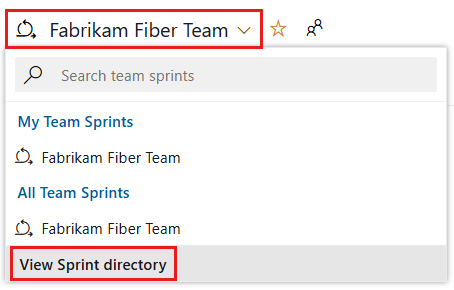
若要選取與所顯示不同的短期衝刺,請開啟短期衝刺選取器,然後選取您想要的短期衝刺。
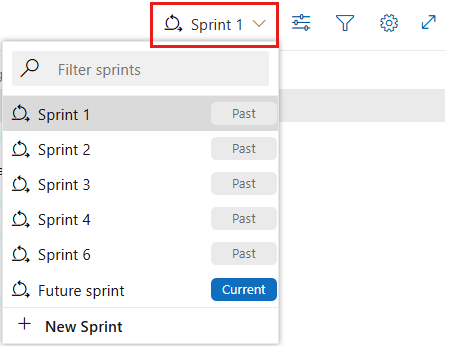
系統只會列出針對目前小組焦點選取的短期衝刺。 如果您沒有看到您想要列出的短期衝刺,請從功能表中選取 [新增短期衝刺 ],然後選取 [ 選取現有的反復專案]。 如需詳細資訊,請參閱 定義反覆項目路徑。
觀看「衰減趨勢」報告的上下文
若要開啟沖刺燃盡圖報告,請選取 [分析]。

使用互動式控制項從下列選項中選取:
- 衝刺的 開始日期 和 結束日期。 這些日期預設為小組目前的迭代衝刺日期。
- 待辦專案/工作專案要燒毀,產品待辦專案(劇本、問題、產品待辦專案或需求)或要使用的工作待辦專案。 您的選擇會影響 [Burndown] 選單上可用的選項。
- 「Burndown on」欄位可用來計算燒毀,您可以選擇以工作項目數量或某個欄位的總和(例如故事點、努力或規模)來計算。
- 勾選或取消勾選顯示非工作日。 啟用時,非工作日會顯示為背景中的灰色長條。 小組及其衝刺的預設非工作日透過容量頁面進行設定。 如需詳細資訊,請參閱 設定短期衝刺容量。
選取 [ 重設 ] 將控件重設為預設選項。 依預設,日期會設定為選定的 sprint。 開始和結束日期的變更不會變更任何短期衝刺日期定義。
如果您未追蹤工作中的剩餘工作量,您可以根據工作項目或任務數量來檢視燒毀。 若要顯示特定日期的數據摘要,請將滑鼠停留在圖表上的任何點上。
當您選擇檢視 [任務待辦專案 ] 和 [剩餘工時總和] 時,藍色區域會顯示仍在使用中或進行中之工作的每日剩餘工時總和。 當剩餘工作量更新時,圖表會指出燃盡速率。 範圍趨勢線表示在衝刺開始後新增的剩餘工作量。 理想趨勢線表示短衝的理想燃盡率。 容量 行只有在小組設定容量時才會顯示。
您所做的選擇僅為您設置,並在不同會話中持續有效,直到您變更它們為止。
將報表新增至儀錶板
若要將報表新增至儀錶板,請選取
 動作圖示,然後選取 [ 複製到儀錶板]。
動作圖示,然後選取 [ 複製到儀錶板]。![此螢幕快照顯示 [分析內容內報表]、[複製到儀錶板] 選項。](media/add-charts/add-analytics-chart-abbreviated.png?view=azure-devops)
選取儀錶板,然後選取 [ 確定]。
將 Sprint Burndown 小工具新增至儀錶板
您可以將Sprint Burndown 小工具新增至儀錶板,然後選取您想要監視其進度的小組。 您可以為一或多個小組設定這些小工具。
如果您需要將 Sprint Burndown 小工具新增至儀錶板,請立即執行。
您可以篩選 [新增小工具] 對話框,使用短期衝刺燒毀,以快速找出您可用的兩個小工具。
![顯示 [新增小工具] 對話框的螢幕快照,根據衝刺燃盡圖進行篩選。](media/burndown/add-sprint-burndown-widget-devops.png?view=azure-devops)
若要設定小工具,請選取
 動作圖示,然後選取 [ 設定]。
動作圖示,然後選取 [ 設定]。![這是 [設定] 選單項目的螢幕快照。](media/add-widgets/configure-widget.png?view=azure-devops)
設定以分析為基礎的 Sprint Burndown 小工具
若要設定小工具,請選取
 動作圖示,然後選取 [ 設定 ] 選項。
動作圖示,然後選取 [ 設定 ] 選項。![此螢幕快照顯示 [短期衝刺工作量圖小工具設定] 對話框。](media/sprint-burndown/sprint-burndown-config.png?view=azure-devops)
修改小工具的標題,然後選擇您想要的大小。 Sprint Burndown 小工具可以擴展至 10x10。
選取下列項目:
- 小組:選取您想要追蹤的 小組 。
- 待辦專案和工作項目:選取工作專案以包含在您的待處理中。 您可以選取任何待辦專案或特定工作項目類型。
- 燒毀時間:選擇您想要燒毀的方式。 您可以透過工作項目的數量或選定欄位的總和來追蹤進度。
- 選取反覆專案:您可以選取 @CurrentIteration或特定反覆專案。
- 時間週期:如果您選取 @CurrentIteration,則無法編輯這些日期。 它們會自動是目前反覆項目的開始和結束日期。 如果您選取了特定的迭代,您可以自訂燃盡圖的開始/結束日期。
進階功能:選取您要新增至圖表的下列選項。
- 顯示總計範圍:同時顯示歷程記錄和預計範圍增加。
- 顯示非工作日:在燃盡圖上顯示非工作日。 顯示時,會遮蔽非工作日。
- 使用工作項目類型色彩繪製剩餘專案:根據工作專案類型色彩顯示剩餘工時,而不是預設的藍色。 如果包含多個工作專案,則會依工作項目類型堆疊色彩。
設定短期衝刺燒毀 (舊版) 小工具
若要設定小工具,請選取 ![]() 動作圖示,然後選取 [ 設定 ] 選項。
動作圖示,然後選取 [ 設定 ] 選項。
![此螢幕快照顯示 [短期衝刺舊版小工具設定] 對話框。](media/sprint-burndown/sprint-burndown-legacy-config.png?view=azure-devops)
如果您的儀錶板已經有舊版可用,您可以編輯小工具的組態,輕鬆地升級小工具。 選取 [ 立即試用新版本]。 您可以取消選取選項,一律回到舊版。
目前和過去的衝刺燃盡圖表
當您完成每個衝刺時,系統會記錄您的活動歷程。
若要檢視過去的短衝及其燃盡圖,請從短衝選取器中選擇相應的短衝。

您可以檢閱相關的短衝刺燃盡圖報告,以顯示小組在執行中的模式。 燃盡圖保持記錄小組在規劃和估算方面的能力。
團隊可以在短衝回顧會中定期檢閱這些報告,這樣做會很有幫助。 它可以引發有用的討論,並導致設定一或多個短期衝刺目標,例如:
- 您的預測速度如何與您的實際速度相符?
- 如何更準確地判斷小組在短期衝刺中能完成多少工作?
- 如何在短程衝刺中以更有規律的速度完成工作?

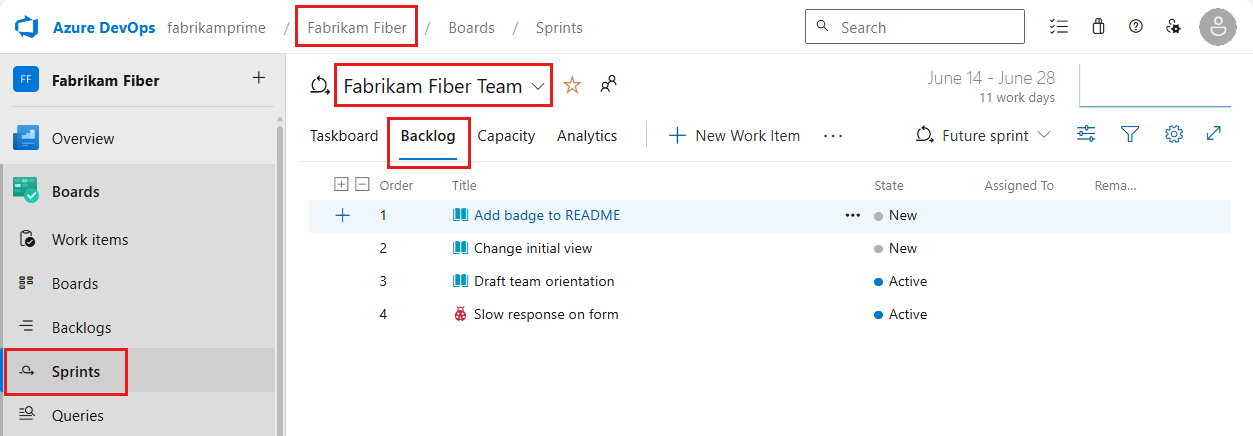



![此螢幕快照顯示 [5 月工作消耗] 圖表。](media/burndown/may.png?view=azure-devops)

